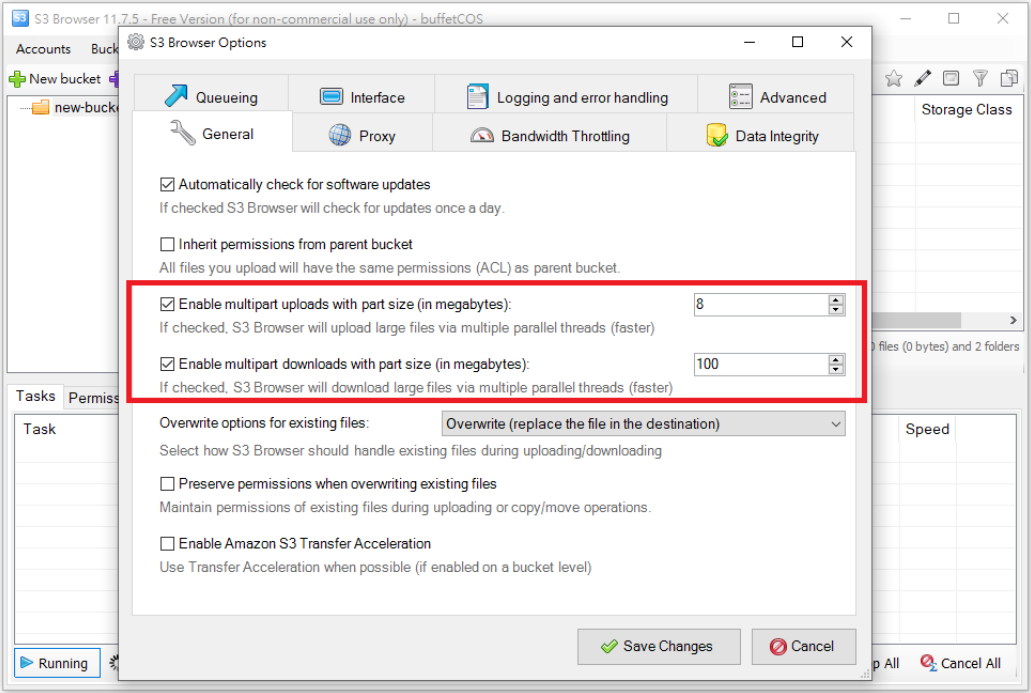HowTo:使用 S3 Browser 連線儲存體
除使用網頁上傳或下載檔案,若需傳輸大型檔案,建議您透過常用的第三方軟體如 S3 Browser 或 Cyberduck 來管理雲端物件儲存體的內容。
- S3 Browser 是一款簡單好用的 Amazon S3 Windows 客戶端程式,它提供了一個簡單的 Web 服務接口,可隨時從 Web 上的任何位置儲存和檢索資料。
- S3 Browser 免費版僅供非商業用途使用,詳情請參見 S3 Browser 官網。
連線雲端物件儲存
下載 S3 browser
進入 S3 Browser 官網,點擊「Download S3 Browser」下載並安裝 S3 Browser。
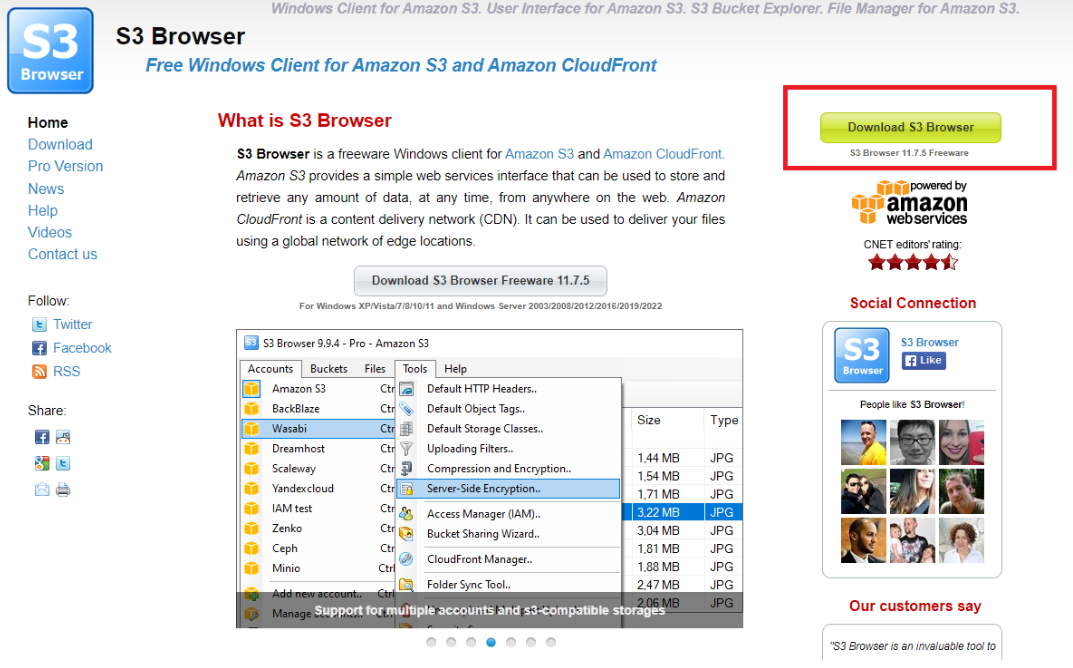
連線儲存空間
- 請參考此文件取得連線資訊。
- 安裝好後打開 S3 Browser,設定 TWSC 雲端物件儲存體帳號的連線資訊,Account Type 必須選擇「S3 Compatible Storage」,再依照連線資訊頁面提供的連線資訊,設定 API Endpoint(cos.twcc.ai)、Access Key 及 Secret Key 即可。
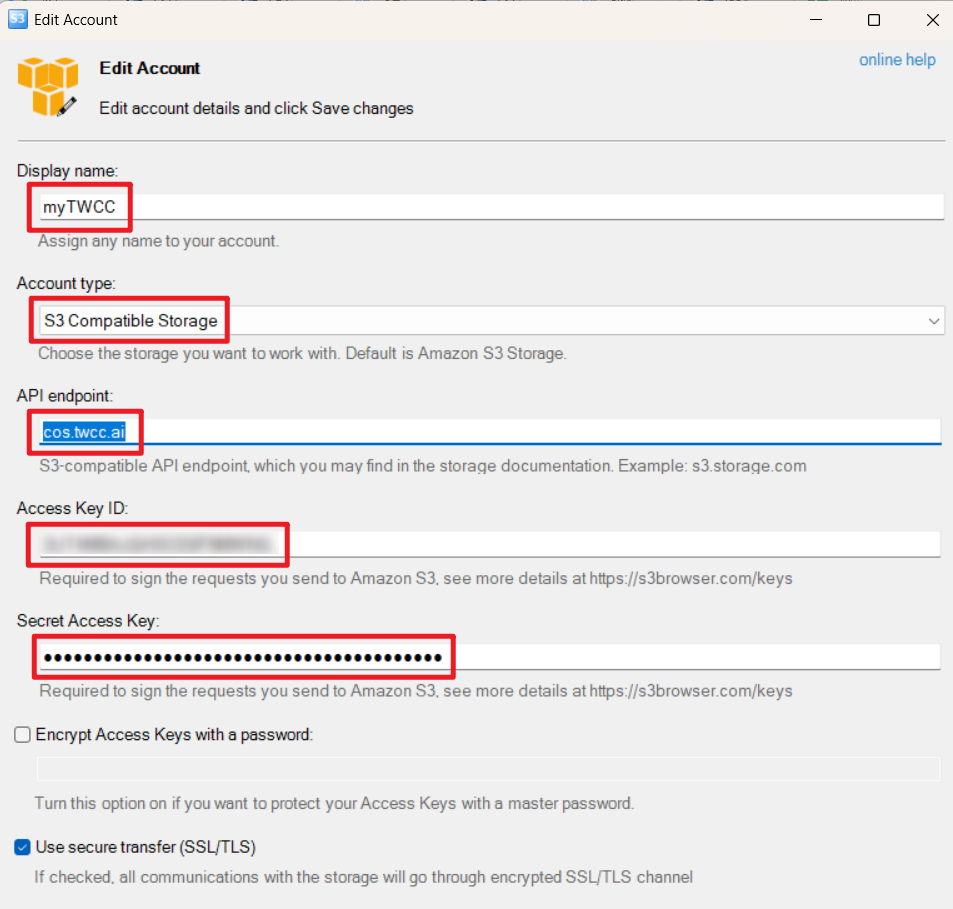
儲存體、檔案管理
- 連線成功後即可看到 TWSC 雲端物件儲存系統上的儲存體內容,透過 S3 Browser 亦可建立新的儲存體。
- 在 S3 Browser 點選「New Bucket」,接著在 Create New Bucket 視窗輸入 欲建立的 TWCC 儲存體名稱,再按下「Create new Bucket」。
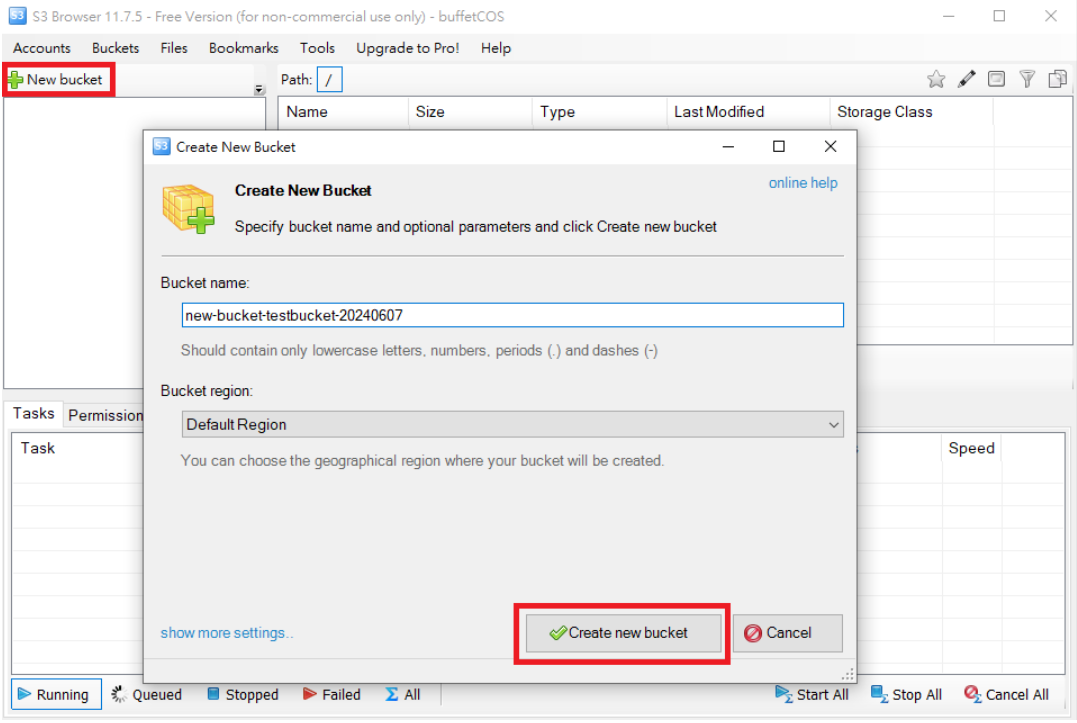
- 點選左側之儲存體 (Bucket),即可上傳或下載檔案。
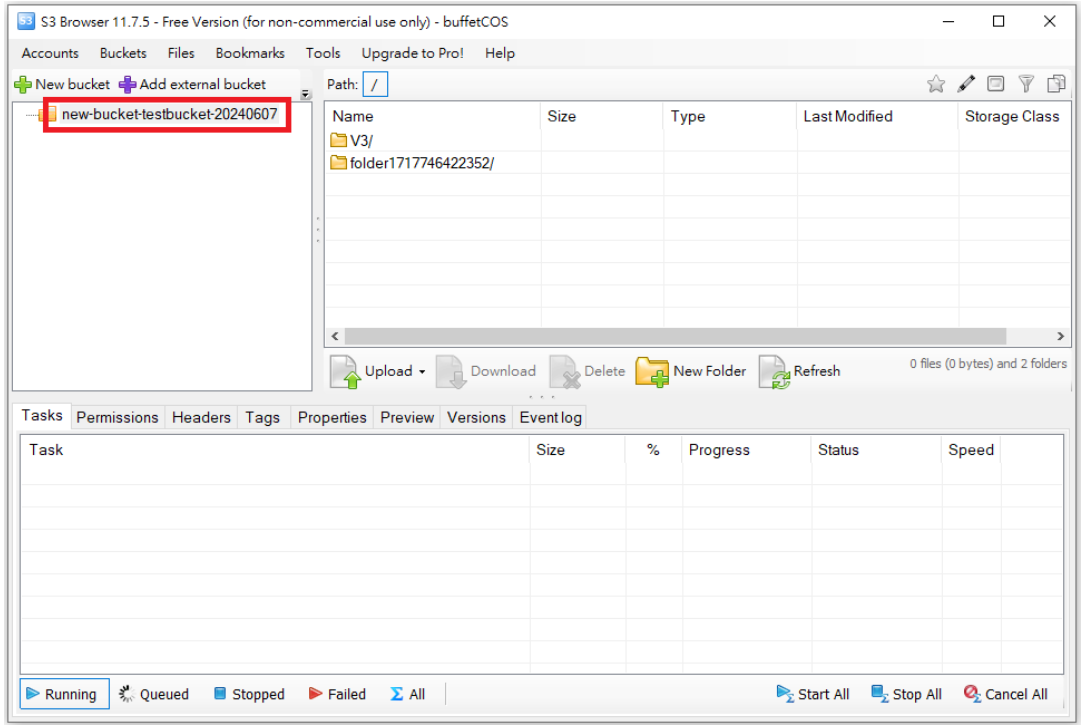
多段上傳啟動、設定
上傳檔案至雲端物件儲存前,可開啟 S3 Browser 多段上傳下載,以加快檔案上傳與下載速度。
在 S3 Browser 點選「Tools」,接著選擇「options」,可開啟「S3 Brower Options」頁面。
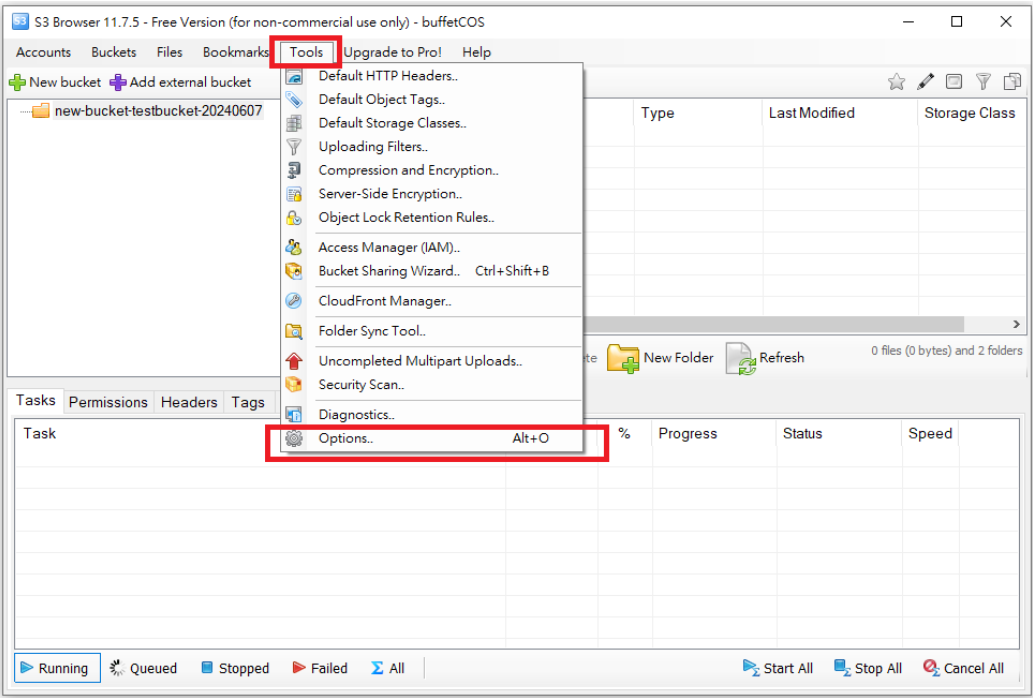
- 點選「General」頁籤,確認有無勾選「Enable multpart uploads with part size(in megabytes)」與「Enable multpart downloads with part size(in megabytes)」,啟用多段上傳與下載功能。